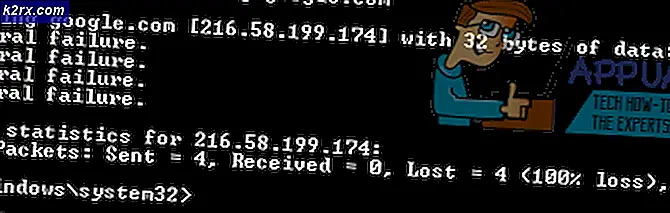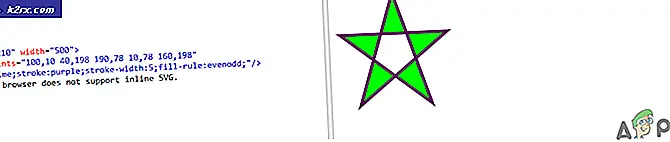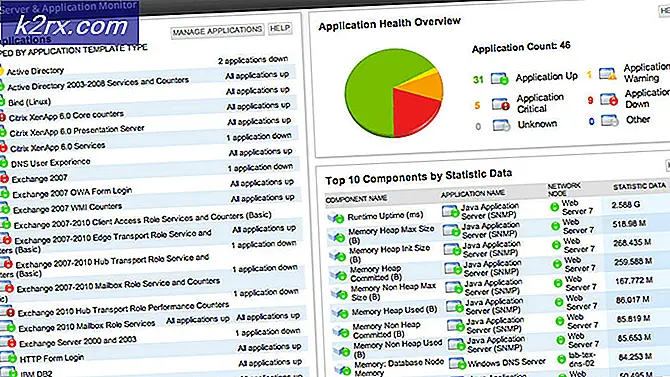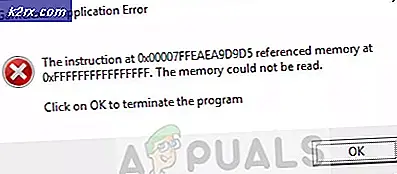Fiks: Kan ikke montere rotfs på en ukjent blokk
Siden ankomsten av en ikke i stand til å montere rotfs på en ukjent blokkfeil, forklarer du at du ikke kan starte GNU / Linux-installasjonen, kan det være en ganske feil å få. Du ser det ofte etter at en oppdatering har gått galt, eller en annen type uregelmessighet i systemet har forstyrret normal drift av kjernen din.
Mange brukere foretrekker ikke å jobbe med Linux-kjernen, siden det kan være ganske irriterende å gjøre det. Heldigvis er dette imidlertid et enkelt nok problem å fikse forutsatt at du enten kan starte maskinen med en annen kjerne lagret på den eller ha tilgang til en annen datamaskin for å lage en oppstartbar tommelstasjon.
Remounting og Reparasjon av initramfs-modulen
Denne feilen skjer vanligvis fordi du mangler initramfs for kjernen du jobber med. Siden du ikke kan starte systemet på riktig måte, har du to alternativer for å komme til et skall. Du har lagt merke til det som en del av en svart skjerm med enten noen linjer eller mange tekstlinjer når du prøver å starte opp. Systemet vil dukke opp etter at du har fått det.
Start på nytt og prøv å skyve skift rett etter at du ser BIOS- eller UEFI-logoen når du slår på maskinen. Hvis du ser Grub-menyen kommer opp, kan du velge Innstillinger for avanserte alternativer og prøve en eldre kjerne. Du kan kanskje komme inn på systemet ditt på denne måten.
Skulle dette ikke ha virket, må du starte opp fra en levende CD, USB eller SD-kort. Du kan lage en ved å laste ned installasjonsmediet for distribusjonen din på en annen maskin, da du dessverre ikke kan komme inn hvis Grub-oppstartsmenyen ikke hjalp.
PRO TIPS: Hvis problemet er med datamaskinen eller en bærbar PC / notatbok, bør du prøve å bruke Reimage Plus-programvaren som kan skanne arkiver og erstatte skadede og manglende filer. Dette fungerer i de fleste tilfeller der problemet er oppstått på grunn av systemkorrupsjon. Du kan laste ned Reimage Plus ved å klikke herUansett, når du er oppstart, åpne en terminal med Ctrl + Alt + T uansett hvilken metode du brukte til å starte maskinen. Oppgi partisjonene du har på maskinen din med sudo fdisk -l og se etter den som er ditt rotfilsystem. Når du finner det, skriv deretter sudo mkdir / mnt / fs; sudo mount / dev / sda1 / mnt / fs, selv om du selvsagt må erstatte / dev / sda1 med riktig partisjonsnavn hvis det ikke er det. Det bør imidlertid være rotpartisjonen på mange Linux Mint, Debian og Ubuntu-systemer.
Du må montere din EFI-partisjon hvis du har en. Forutsatt at du bruker en eldre installasjonsstart fra en MBR-partisjonert disk, trenger du ikke å gjøre dette. Hvis du har et EFI-system, kjør du sudo mkdir / mnt / boot / efi; sudo mount / dev / sda2 / mnt / boot / efi mens du erstatter / dev / sda2 på nytt med riktig partisjonsnummer. Den forrige fdisk-kommandoen skulle ha oppført alle partisjonene.
Nå må du kjøre en liste over kommandoer for å få det de kaller chroot-tilgang til installasjonen din. Du får se disse postene mange ganger, da dette er en vanlig feil, men ting kan avvike noe på grunn av fremtidige oppdateringer. Det ser ut til at følgende kommandoer skal fungere:
sudo mkdir -p / mnt / dev / pts; sudo mount -o bind / dev / mnt / dev sudo mount -o bind / dev / pts / mnt / dev / pts sudo mkdir / mnt / sys; sudo mount -t sysfs / sys / mnt / sys sudo mkdir / mnt / proc; sudo mount -t proc / proc / mnt / proc sudo chroot / mnt
Kjør dpkg -list | grep linux-bilde for å finne hvilket Linux-bilde du kjører, og kjør deretter oppdatering-initramfs -u-k 4.10.0-38-generisk, sørg for å erstatte etiketten med det du faktisk kjører. Vi brukte navnet fra en testinstallasjon av Xubuntu vi kjørte, men bildet ditt kan være veldig annerledes. Når du er ferdig, kjør oppdateringsgrub; Avslutt og du kommer tilbake til din første ledetekst. Prøv sudo umount / mnt / boot / efi hvis du var på noen form for UEFI-system.
Du trenger ikke å gjøre det hvis du er på et eldre system, skjønt. I alle fall vil du kjøre sudo umount / mnt; start på nytt og start så som normalt.
Hvis alt har gått bra, blir du helt tilbake til det normale. Det kan virke som mye å spille rundt, men hvis disse kommandoene fungerer, trenger du ikke å tilpasse noen konfigurasjonsfiler eller noe lignende. Du trenger bare å kjøre dem og starte på nytt for å få et nytt arbeidssystem igjen.
Når du har fått ting til å fungere igjen, kan du ønske å oppdatere med den nye kjernen.
PRO TIPS: Hvis problemet er med datamaskinen eller en bærbar PC / notatbok, bør du prøve å bruke Reimage Plus-programvaren som kan skanne arkiver og erstatte skadede og manglende filer. Dette fungerer i de fleste tilfeller der problemet er oppstått på grunn av systemkorrupsjon. Du kan laste ned Reimage Plus ved å klikke her